PPT制作怎样制作滚动字幕
2024全新ppt字幕向上滚动(2024)

字幕向上滚动的方式可以增加演示的趣味性和互动性,让观众更加愿 意参与和关注演示过程。
6
02
字幕向上滚动效果展示
2024/1/27
7
效果示例
静态展示
在PPT中插入文本框,输入需要展示 的文字内容,设置好字体、大小、颜 色等样式。
动态效果
通过添加动画效果,使得文本框中的 文字内容能够向上滚动。可以设置滚 动速度、方向、循环次数等参数,以 达到不同的展示效果。
5
适用范围和使用场景
2024/1/27
适用范围
适用于所有需要使用PPT进行演示的场合,如商务演讲、学术报告、 产品推介等。
强调关键信息
在演示过程中,可以通过字幕向上滚动的方式,将关键信息以更加醒 目的方式呈现出来,让观众更加容易理解和记忆。
引导观众思路
通过合理地安排字幕滚动的内容和顺序,可以引导观众按照特定的思 路来理解和思考演示内容,提高演示的说服力和影响力。
提升演示效果
通过字幕向上滚动的方式,可以 更加突出地展示关键信息,吸引 观众的注意力,提升演示的整体
效果。
2024/1/27
适应多样化需求
随着演示内容的不断丰富和多样化 ,传统的静态字幕已经无法满足所 有需求,因此需要一种更加灵活的 方式来呈现字幕。
推动技术创新
字幕向上滚动作为一种新的技术手 段,可以推动PPT制作技术的不断 创新和发展。
拓展应用场景
除了PPT演示,我们还将尝试将字幕向上滚动技术应用到更多的场景中,如在线教育、视 频会议等,提高信息传递的效率和体验。
团队协作与沟通
我们将继续加强团队协作和沟通,提高项目执行效率和质量。同时,我们也会积极倾听用 户反馈,不断优化产品功能和用户体验。
PPT中滚动字幕的制作及与音乐同步的技巧完整版

P P T中滚动字幕的制作及与音乐同步的技巧 HEN system office room 【HEN16H-HENS2AHENS8Q8-HENH1688】PPT中滚动字幕的制作及与音乐同步的技巧一般在电影、电视剧的结尾,都是伴随着美妙的音乐声,滚动显示着导演、编剧、演职员名单等。
其实在PowerPoint中也可以实现这样的效果,为我们的幻灯片添加一点别样的韵味,同时也是对一次成功演示的背后支持者的感谢。
Step1首先准备好一段WAV格式的音乐,可以从网上下载,也可以自己录制,与PowerPoint演示文件保存在同一文件夹内。
可以在Media Player之类的播放器中查看并记下音乐的时间长度,这里我选择的音乐为32秒。
★如果只是想截取某首曲子中的一段作为配乐,除了可以使用CoolEdit之类的专业音频处理软件来完成外,还可以借用平时我们经常使用的播放器软件来完成:1.在KMPlayer中打开MP3音乐文件播放,再按Alt+A键调出“音频截取”窗口,在“输出”框中设置好截取音乐的保存路径,然后当播放到想要的音乐开始处,单击“开始”,到想要的音乐结束处,单击“停止”就可以了。
2.因为PowerPoint只支持WAV格式,所以还要转换一下。
在千千静听中打开上面截取的MP3文件,右击,选择“转换格式”,将“输出格式”设置为“Wave 文件输出”,再设置好文件保存的目标文件夹,最后单击“立即转换”就可以了。
★在KMPlayer中,当播放音乐时,按Alt+J键可以快速调出“文件信息”窗口,其中PlayTime项显示的就是当前音乐的时间长度。
在Windows Media Player中,执行“文件→属性”命令,也可以看到当前音乐的时间长度。
Step2在PowerPoint演示的最后一张幻灯片上,创建一个文本框并输入相应的文字,这里我输入的是一份感谢的名单列表。
如图1所示,将文本框拖放到幻灯片的下方。
在标准工具栏上点击“显示比例”下拉按钮,选择25%或33%,这样可以完整显示出幻灯片和文本框。
利用PowerPoint设计幻灯片字体动效果
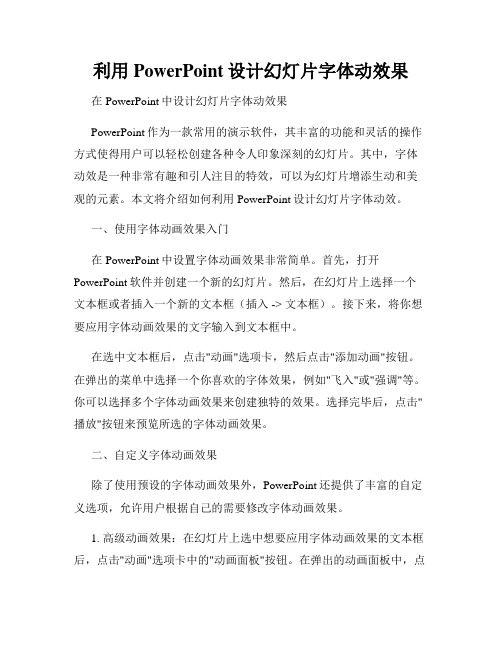
利用PowerPoint设计幻灯片字体动效果在PowerPoint中设计幻灯片字体动效果PowerPoint作为一款常用的演示软件,其丰富的功能和灵活的操作方式使得用户可以轻松创建各种令人印象深刻的幻灯片。
其中,字体动效是一种非常有趣和引人注目的特效,可以为幻灯片增添生动和美观的元素。
本文将介绍如何利用PowerPoint设计幻灯片字体动效。
一、使用字体动画效果入门在PowerPoint中设置字体动画效果非常简单。
首先,打开PowerPoint软件并创建一个新的幻灯片。
然后,在幻灯片上选择一个文本框或者插入一个新的文本框(插入 -> 文本框)。
接下来,将你想要应用字体动画效果的文字输入到文本框中。
在选中文本框后,点击"动画"选项卡,然后点击"添加动画"按钮。
在弹出的菜单中选择一个你喜欢的字体效果,例如"飞入"或"强调"等。
你可以选择多个字体动画效果来创建独特的效果。
选择完毕后,点击"播放"按钮来预览所选的字体动画效果。
二、自定义字体动画效果除了使用预设的字体动画效果外,PowerPoint还提供了丰富的自定义选项,允许用户根据自己的需要修改字体动画效果。
1. 高级动画效果:在幻灯片上选中想要应用字体动画效果的文本框后,点击"动画"选项卡中的"动画面板"按钮。
在弹出的动画面板中,点击"效果选项"按钮。
在"高级效果"选项中,你可以设置动画的速度、延迟和重复次数等。
2. 连续动画效果:PowerPoint还提供了一些连续动画效果,允许用户为字体添加多个连续的效果。
在动画面板中,点击"添加动画"按钮并选择一个新的字体动画效果。
然后,通过拖拽动画面板中的效果来调整它们的顺序。
这样,你可以创建一个复杂而流畅的字体动画效果。
PPT制作怎样作滚动字幕
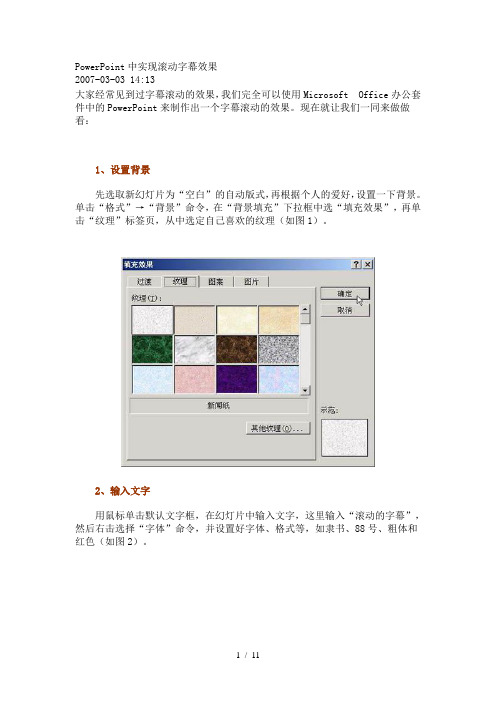
PowerPoint中实现滚动字幕效果2007-03-03 14:13大家经常见到过字幕滚动的效果,我们完全可以使用Microsoft Office办公套件中的PowerPoint来制作出一个字幕滚动的效果。
现在就让我们一同来做做看:1、设置背景先选取新幻灯片为“空白”的自动版式,再根据个人的爱好,设置一下背景。
单击“格式”→“背景”命令,在“背景填充”下拉框中选“填充效果”,再单击“纹理”标签页,从中选定自己喜欢的纹理(如图1)。
2、输入文字用鼠标单击默认文字框,在幻灯片中输入文字,这里输入“滚动的字幕”,然后右击选择“字体”命令,并设置好字体、格式等,如隶书、88号、粗体和红色(如图2)。
3、重置文字为了实现滚动的效果,应将文字对象拖到幻灯片的左边外,并使得最后一个字恰好拖出为宜,这样在演示效果时不至于耽误时间(如图3)。
4、实现滚动用鼠标依次单击菜单上的“幻灯片放映”→“自定义动画”。
在“自定义动画”对话框中,单击“顺序和时间”标签页,在“启动动画”栏中,单选“在前一事件后00 : 00秒自动启动”(如图4);再单击“效果”标签页,在“动画和声音”栏中,选“从右侧”及“缓慢移入”(如图5),其他值可以默认,单击“确定”;5、设置循环选择“幻灯片放映”→“设置放映方式”命令,在“放映类型”里,复选“循环放映,按Esc键终止”(如图6),其他可默认,单击“确定”钮。
想必大家都以为此时可达到字幕滚动的效果了,其实不然,还欠最后一步看似奇怪的设置:用鼠标单击“幻灯片放映”→“幻灯片切换”命令,从打开的对话框中,一定要设定“无切换”的效果和复选“每隔00 : 00”的换页方式(如图7),单击“全部应用”或“应用”按钮(毕竟只有一幅幻灯片)。
6、放映幻灯片现在我们只要选择“幻灯片放映”→“观看放映”命令或者直接按下F5键即可看到字幕滚动的效果了。
赶紧欣赏您的大作吧!我们也可以选择“幻灯片放映”→“自定义动画”命令,然后单击“效果”标签页,在“动画和声音”栏中选“从上面”及“缓慢移入”,并在文字中输入自己的姓名,即可使选中的文字从屏幕下面向上方移动,从而制作出电视剧剧终时播放演员表的效果。
如何在PPT中添加与运用动态文字效果
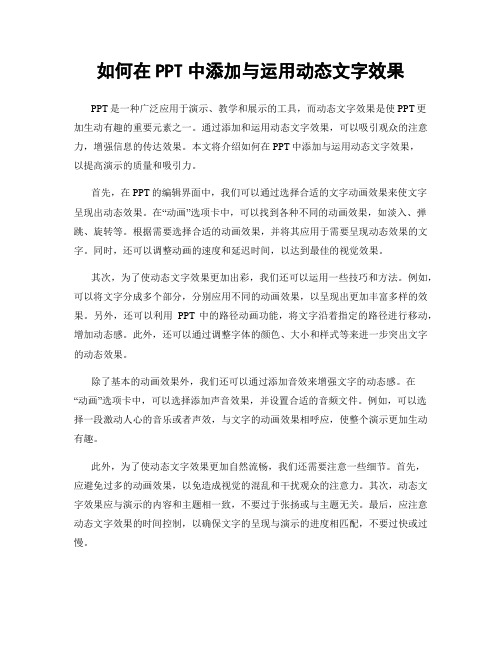
如何在PPT中添加与运用动态文字效果PPT是一种广泛应用于演示、教学和展示的工具,而动态文字效果是使PPT更加生动有趣的重要元素之一。
通过添加和运用动态文字效果,可以吸引观众的注意力,增强信息的传达效果。
本文将介绍如何在PPT中添加与运用动态文字效果,以提高演示的质量和吸引力。
首先,在PPT的编辑界面中,我们可以通过选择合适的文字动画效果来使文字呈现出动态效果。
在“动画”选项卡中,可以找到各种不同的动画效果,如淡入、弹跳、旋转等。
根据需要选择合适的动画效果,并将其应用于需要呈现动态效果的文字。
同时,还可以调整动画的速度和延迟时间,以达到最佳的视觉效果。
其次,为了使动态文字效果更加出彩,我们还可以运用一些技巧和方法。
例如,可以将文字分成多个部分,分别应用不同的动画效果,以呈现出更加丰富多样的效果。
另外,还可以利用PPT中的路径动画功能,将文字沿着指定的路径进行移动,增加动态感。
此外,还可以通过调整字体的颜色、大小和样式等来进一步突出文字的动态效果。
除了基本的动画效果外,我们还可以通过添加音效来增强文字的动态感。
在“动画”选项卡中,可以选择添加声音效果,并设置合适的音频文件。
例如,可以选择一段激动人心的音乐或者声效,与文字的动画效果相呼应,使整个演示更加生动有趣。
此外,为了使动态文字效果更加自然流畅,我们还需要注意一些细节。
首先,应避免过多的动画效果,以免造成视觉的混乱和干扰观众的注意力。
其次,动态文字效果应与演示的内容和主题相一致,不要过于张扬或与主题无关。
最后,应注意动态文字效果的时间控制,以确保文字的呈现与演示的进度相匹配,不要过快或过慢。
在运用动态文字效果的过程中,我们还可以参考一些优秀的PPT设计案例,学习他们的运用技巧和创意。
通过观察和学习,我们可以不断提升自己的设计水平和创造力,使自己的PPT更具吸引力和表现力。
总之,动态文字效果是提升PPT演示效果的重要手段之一。
通过选择合适的动画效果、运用技巧和注意细节,我们可以使文字呈现出生动有趣的效果,吸引观众的注意力,提高演示的质量和吸引力。
PPT如何在中添加动文字
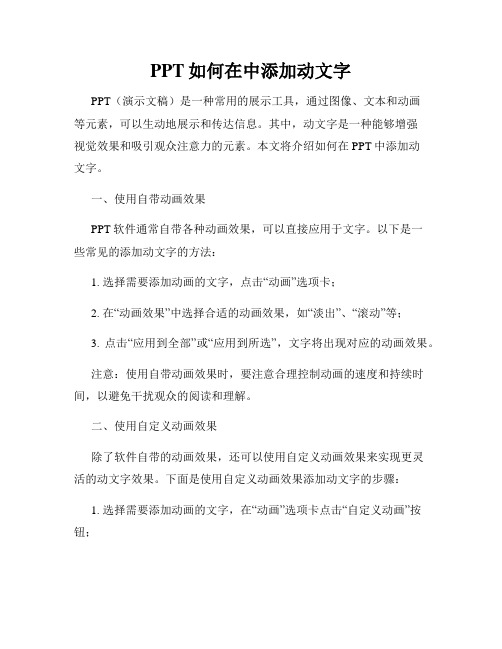
PPT如何在中添加动文字PPT(演示文稿)是一种常用的展示工具,通过图像、文本和动画等元素,可以生动地展示和传达信息。
其中,动文字是一种能够增强视觉效果和吸引观众注意力的元素。
本文将介绍如何在PPT中添加动文字。
一、使用自带动画效果PPT软件通常自带各种动画效果,可以直接应用于文字。
以下是一些常见的添加动文字的方法:1. 选择需要添加动画的文字,点击“动画”选项卡;2. 在“动画效果”中选择合适的动画效果,如“淡出”、“滚动”等;3. 点击“应用到全部”或“应用到所选”,文字将出现对应的动画效果。
注意:使用自带动画效果时,要注意合理控制动画的速度和持续时间,以避免干扰观众的阅读和理解。
二、使用自定义动画效果除了软件自带的动画效果,还可以使用自定义动画效果来实现更灵活的动文字效果。
下面是使用自定义动画效果添加动文字的步骤:1. 选择需要添加动画的文字,在“动画”选项卡点击“自定义动画”按钮;2. 在弹出的“自定义动画”窗口中,点击“添加效果”按钮,选择合适的动画效果;3. 调整动画效果的参数,如开始时间、延迟时间、持续时间等,以达到预期的效果;4. 在“动画顺序”中,可以改变文字的显示顺序;5. 点击“播放”按钮预览动画效果,如有需要可以继续调整参数。
自定义动画效果可以根据个人需要,实现更多样化、独特的动文字效果。
三、使用路径动画效果路径动画效果是一种将文字沿特定路径移动或转动的效果,可以制造出文字飞入、转动的效果,对于一些特殊的展示需求非常适用。
以下是使用路径动画效果添加动文字的步骤:1. 在“动画”选项卡中,点击“自定义动画”按钮;2. 在“自定义动画”窗口中,点击“添加效果”按钮,选择“路径动画”;3. 在“自定义路径”窗口中,选择合适的路径类型,并绘制出路径;4. 点击“确定”后,文字将按照预设的路径进行动画效果展示。
路径动画效果可以使演示文稿更加生动,吸引观众的眼球。
四、使用插件或外部工具除了PPT自带的功能,还可以通过插件或外部工具来添加更复杂的动文字效果。
PPT中制作滚动文本和滚动消息的方法
PPT中制作滚动文本和滚动消息的方法PPT是一种常用的演示工具,它可以帮助我们将信息以图文并茂的方式展示出来,提高演示效果。
在使用PPT时,我们经常需要制作一些特效,比如滚动文本和滚动消息,以吸引观众的注意力。
下面将介绍一些制作滚动文本和滚动消息的方法。
一、滚动文本的制作方法滚动文本可以让文字在幻灯片上滚动显示,增加了信息的呈现方式,使得演示更加生动有趣。
下面是一种简单的制作滚动文本的方法:1. 在幻灯片中选择一个文本框,并输入需要滚动的文本。
2. 选中文本框后,点击“动画”选项卡,然后点击“自定义动画”。
3. 在自定义动画面板中,点击“添加效果”,选择“动画路径”。
4. 在幻灯片上绘制一个路径,路径的起点和终点分别是文本框的起始位置和终止位置。
5. 选中路径,然后在自定义动画面板中选择“滚动”效果。
6. 调整滚动速度和方向,可以通过自定义动画面板中的设置进行调整。
通过以上步骤,就可以制作出一个滚动文本效果。
可以根据需要调整滚动速度和方向,使得文本滚动的效果更加生动。
二、滚动消息的制作方法滚动消息可以用来显示一些重要的信息,比如公告、提醒等。
下面是一种制作滚动消息的方法:1. 在幻灯片中选择一个文本框,并输入需要滚动的消息。
2. 选中文本框后,点击“动画”选项卡,然后点击“自定义动画”。
3. 在自定义动画面板中,点击“添加效果”,选择“出现”。
4. 在自定义动画面板中选择“从右边飞入”效果。
5. 调整飞入速度和方向,可以通过自定义动画面板中的设置进行调整。
6. 在自定义动画面板中选择“循环”效果,可以让消息一直滚动显示。
通过以上步骤,就可以制作出一个滚动消息效果。
可以根据需要调整飞入速度和方向,使得消息滚动的效果更加醒目。
总结:PPT中制作滚动文本和滚动消息可以通过使用自定义动画来实现。
通过调整动画效果的设置,可以制作出不同速度和方向的滚动效果,使得演示更加生动有趣。
在使用滚动文本和滚动消息时,需要注意控制速度和方向,以免影响观众的阅读和理解。
PPT中制作上下滚动及左右滚动字幕动画方法
PPT中制作上下滚动及左右滚动字幕动画方法1、PPT中横向滚动字幕制作方法(1)打开PPT2010,在PPT中插入两个文本框,分别输入连续的文字,设置好文字格式,然后调整文本框与PPT页面等宽。
(2)按Ctrl键滚动鼠标滚轮缩小幻灯片显示比例,把两个文本框拖到幻灯片窗格的右下角外侧。
(3)选中一个文本框,单击“动画”选项卡,在“高级动画”组中单击“添加动画”按钮,在展开的下拉列表中单击“其他动作路径”,在弹出的“添加动作路径”对话框中选择“向左”,然后单击“确定”。
(4)按着shift键,鼠标向左拖动动作路径箭头,使路径长度是幻灯片页面宽度的2倍。
(5)单击已设置动画的文本框,在“高级动画”组中双击“动画刷”按钮,鼠标变成一把刷子,然后单击另一个文本框,给另一个文本框设置同样的动画效果,最后再单击“动画刷”按钮,取消动画刷。
(6)框选两个文本框,在弹出的“格式”选项卡中单击“排列”组的“对齐”按钮,分别单击“左右居中”、“上下居中”,然后调整文本框的位置。
(7)在“动画窗格”中查看两个动画的顺序,将前面一句话的动画效果放在上面。
在动画窗格全选两个动画效果,右击一个动画效果,选择“效果选项”,在对话框的“效果”中设置“平滑开始:0”、“平滑结束:0”。
(8)接着单击对话框中的“计时”选项,在这里设置“重复:直到幻灯片末尾”。
(9)单击“动画”选项卡,在动画窗格中单选第一个动画效果,在“计时”组中设置“开始:单击时”、“持续时间16”、“延迟:0”。
(10)接着单选第二个动画效果,在“计时”组中设置“开始:与上一动画同时”、“持续时间:16”、“延迟:8”。
至此动画设置完成,看一看效果是不是很理想。
2、PPT中多页文字上下滚动字幕制作方法制作多页文字字幕式动画或把整个PPT文件制作成一个字幕式动画,放映时多页文字或内容从下向上不间断出现连续字幕,并且可以任意设置字幕滚动的速度,便于观看者浏览。
(注意:在PPT2010中设置动画的延迟限制的数值较小,制作起来有局限性。
ppt怎么设置滚动字幕
ppt怎么设置滚动字幕
在大街上到处可见LED屏中滚动的字幕,信息可以重复出现,很方便。
在ppt中能插入滚动的字幕吗?,那怎么在ppt中设置滚动字幕呢?下面就让店铺来告诉你ppt怎么设置滚动字幕的方法吧!
ppt设置滚动字幕的方法:
打开powerpoint,新建一空白幻灯片。
点击菜单“插入”-----“文本框”-----“水平”
在幻灯片上拉出一个长方形文本框,输入所需文字,如“祝大家新年快乐!”,然后调整字体和颜色。
把文本框拉到幻灯片左边页面区域以外的位置。
选中文本框,右键“自定义动画”
在界面右边“自定义动画”编辑栏中,“添加效果”-----“进入”-----”飞入“
更改具体设置,开始改为“之后”,方向改为“自右”,速度改为“非常慢”
“幻灯片放映”---“设置放映方式”
在“设置放映方式”对话框中勾选“循环放映,按ESC键终止”,然后单击“确定”。
如何在ppt中添加滚动字幕效果
如何在ppt中添加滚动字幕效果
在工作学习中,常常离不开ppt软件的使用,有时我们可能需要在ppt中添加滚动字幕动画效果,那么,你知道如何添加吗?下面就让告诉你如何在ppt中添加滚动字幕效果的方法,希望对大家有所帮助。
在ppt中添加滚动字幕效果的方法打开ppt软件,新建一个空白幻灯片。
如图:
在ppt中添加滚动字幕效果的步骤图1点击“插入”,下拉列表中点“文本框”,选择“横排文本框”。
如图:
在ppt中添加滚动字幕效果的步骤图2在幻灯片上拉入一个矩形文本框,输入所需文字,如“欢迎各位莅临指导”,选中文字,右键,出现文字设置面板,调整字体大小和颜色,如图:
在ppt中添加滚动字幕效果的步骤图3在ppt中添加滚动字幕效果的步骤图4在ppt中添加滚动字幕效果的步骤图5将文本框拉到幻灯片页面区域以外的位置,让最后一个字靠近页面的边缘,如图:在ppt中添加滚动字幕效果的步骤图6单击ppt工具栏的“动画”,下拉菜单中选择“无切换效果”,选中文本框,在右侧“自定义动画”面板中点“添加效果”,依次选择“进入”、”飞入“,更改具体设置,开始改为“之后”,方向改为“自右”,速度改为“非常慢”,如图:
在ppt中添加滚动字幕效果的步骤图7“动画”下拉菜单的右上角,将换片方式“单击鼠标时”和“在此之后设置动画效果”勾选,设定时间为5秒或较长,根据自己的需要而定滚动频率。
如图:在ppt中添加滚动字幕效果的步骤图8单击工具栏“幻灯片放映”,下拉菜单中单击“设置幻灯片放映”,出现的面板中勾选“循环放映,按ESC键终止”,设置结束。
如图:
在ppt中添加滚动字幕效果的步骤图9单击“从当前幻灯片开始”,观察效果。
如图:
在ppt中添加滚动字幕效果的步骤图10。
- 1、下载文档前请自行甄别文档内容的完整性,平台不提供额外的编辑、内容补充、找答案等附加服务。
- 2、"仅部分预览"的文档,不可在线预览部分如存在完整性等问题,可反馈申请退款(可完整预览的文档不适用该条件!)。
- 3、如文档侵犯您的权益,请联系客服反馈,我们会尽快为您处理(人工客服工作时间:9:00-18:30)。
PowerPoint中实现滚动字幕效果2007-03-03 14:13大家经常见到过字幕滚动的效果,我们完全可以使用Microsoft Office办公套件中的PowerPoint来制作出一个字幕滚动的效果。
现在就让我们一同来做做看:1、设置背景先选取新幻灯片为“空白”的自动版式,再根据个人的爱好,设置一下背景。
单击“格式”→“背景”命令,在“背景填充”下拉框中选“填充效果”,再单击“纹理”标签页,从中选定自己喜欢的纹理(如图1)。
2、输入文字用鼠标单击默认文字框,在幻灯片中输入文字,这里输入“滚动的字幕”,然后右击选择“字体”命令,并设置好字体、格式等,如隶书、88号、粗体和红色(如图2)。
3、重置文字为了实现滚动的效果,应将文字对象拖到幻灯片的左边外,并使得最后一个字恰好拖出为宜,这样在演示效果时不至于耽误时间(如图3)。
4、实现滚动用鼠标依次单击菜单上的“幻灯片放映”→“自定义动画”。
在“自定义动画”对话框中,单击“顺序和时间”标签页,在“启动动画”栏中,单选“在前一事件后00 : 00秒自动启动”(如图4);再单击“效果”标签页,在“动画和声音”栏中,选“从右侧”及“缓慢移入”(如图5),其他值可以默认,单击“确定”;5、设置循环选择“幻灯片放映”→“设置放映方式”命令,在“放映类型”里,复选“循环放映,按Esc键终止”(如图6),其他可默认,单击“确定”钮。
想必大家都以为此时可达到字幕滚动的效果了,其实不然,还欠最后一步看似奇怪的设置:用鼠标单击“幻灯片放映”→“幻灯片切换”命令,从打开的对话框中,一定要设定“无切换”的效果和复选“每隔00 : 00”的换页方式(如图7),单击“全部应用”或“应用”按钮(毕竟只有一幅幻灯片)。
6、放映幻灯片现在我们只要选择“幻灯片放映”→“观看放映”命令或者直接按下F5键即可看到字幕滚动的效果了。
赶紧欣赏您的大作吧!我们也可以选择“幻灯片放映”→“自定义动画”命令,然后单击“效果”标签页,在“动画和声音”栏中选“从上面”及“缓慢移入”,并在文字中输入自己的姓名,即可使选中的文字从屏幕下面向上方移动,从而制作出电视剧剧终时播放演员表的效果。
PPT制作怎样制作滚动字幕?要做一条滚动字幕,在几张幻灯片中滚动,不受幻灯片切换的影响,谁知道告诉下,如果做出来,一定加分!最佳答案先在首个页面上设置好一个滚动条,以及内容和滚动的时间等,然后在其他的页面同一个位置创建相同的滚动条就行,但是内容和时间的配合要调整好用PPT2007的“自定义动画”中的“路径”功能就可以实现:1、设计一个矩形背景,放于界面底部2、将需滚动显示的文字输入好3、将文字置于界面的右侧,选取“自定义动画”“路径”中的“向左移动”,调整好结束的位置4、打开“自定义动画”窗格,选取刚刚做好的路径动画,双击,单击“计时”标签,在“重复”选项中选取你需要的重复次数。
5、点击确定,操作完成。
bloodcolor 发表于 2008-7-09 00:41:29不用楼上这么麻烦,直接用飞入效果就可以啊gumpgao 发表于 2008-7-09 08:16:01飞入效果或者路径都可以解决这个问题ssnuidx 发表于 2008-7-09 22:51:34飞入效果即可,路径也可以laofei 发表于 2008-7-10 11:26:39可以通过自定义动画来实现!久天阳光发表于 2008-7-10 12:09:26fulei_001 发表于 2008-7-14 23:11:34呵呵,我一般是用飞入加飞入做的就是两个相对的方向的那种cotooo 发表于 2008-7-15 22:29:57用飞入即可,不过要设进入和退出效果.poobanppt 发表于 2008-7-15 22:36:29路径方式最佳可以循环播放,飞入方式不够灵活。
怎样改变POWERPOINT中字幕滚动的速度我看过网站上有逐字显示的效果,并且有光标指示的,好酷。
在POWERPOINT中字幕从左到右走动,设为最慢也很快。
怎样办?最佳答案选中文字-右键-自定义动画可以调整动画速度滚动字幕——PPT2007动画制作技巧(三)在演示文稿中新建一张“ 空白幻灯片” 版式的幻灯片,再根据个人的爱好,设置一下背景,如“ 纹理” 效果,从中选定自己喜欢的纹理。
接着,插入一个文本框,在文本框中输入文字,如“ 地球的公转与自转” ,然后选定文本右击,选择快捷菜单中的“ 字体” 命令在对话框中设置好字体、字形、字号、字体颜色等。
然后把文本框拖到幻灯片的最左边,并使得最后一个字恰好拖出为宜,这样在演示效果时不至于耽误时间。
再用鼠标依次单击功能区的“ 动画” / “ 自定义动画” 。
在“ 自定义动画”任务窗格中单击“ 添加效果” ,指向“ 进入” / “ 飞入” 。
设置“ 方向” 为“ 从右侧” ,设置“ 速度” 为“ 非常慢” 。
选中该对象,在任务窗格中部单击该对象名右侧的下拉箭头,然后选择“ 从上一项之后开始” 选项。
再次打开这个下拉列表并选择“ 效果选项” ,在弹出的对话框中选择“ 计时” 选项卡,修改“ 重复” 模式为“ 直到下一次单击” 。
单击“ 确定” 按钮关闭对话框。
再选择“ 幻灯片放映” 选项功能区的“ 设置幻灯片放映” 选项,对话框中在“ 放映选项” 中选中“ 循环放映,按Esc 键终止” 复选框,其他按默认值,单击“ 确定” 按钮关闭对话框。
最后在“ 动画” 功能区的“ 切换到此幻灯片” 选项组选择“无切换效果” 按钮,并选中“ 换片方式” 下的“ 在此之后自动设置动画效果00 : 00 ” 复选框,单击“ 全部应用” 按钮。
现在只要按一下F5 键即可看到字幕滚动的效果了。
PPT滚动字幕制作1、在幻灯片中插入文字框并在框内输入要滚动的文字,比如“爱你的人即将来到!”,然后利用右键快捷菜单的“字体”命令,设置好字体、大小和颜色等格式。
2、把文本框拉到幻灯片页面区域以外的位置,关键:将文本框内的所有内容都要放在幻灯片的外边,相对于幻灯片最近的一个符号恰好靠近幻灯片的外边缘,这样在演示效果时才不至于耽误时间,比如本例中将文本框放在幻灯片的左边。
3、慢速滚动:用鼠标依次单击菜单栏的“幻灯片放映”――“自定义动画”。
在“自定义动画”对话框中,点击“添加效果”,选择“进入”标签的“飞入”,然后在“方向”标签中选择“自右侧”,在“速度”标签中选择“非常慢”(共有五个选项:非常慢,慢速,中速,快速,非常快)。
如果该页幻灯片中还有其他的动画,则根据需要在“开始”标签中选择何时开始,也可以在标签栏下方的状态栏中用右键点击动画目标,在弹出的快捷菜单中选择开始的时间和方式,为简单起见,本例只考虑该文本框的动态效果。
4、设置循环:选中文本框,在菜单栏中选择“幻灯片放映”――“设置放映方式”命令,在“放映类型”里,复选“循环放映,按Esc键终止”,其他根据需要进行调整,一般可选默认值,单击“确定”按钮。
但循环能够执行的环境是幻灯片在不停的切换之中,因此,还需要进行以下设置:用鼠标单击“幻灯片放映”――“幻灯片切换”命令,在打开的对话框中,设定“无切换”的效果和复选“每隔00 : 00”的换页方式,单击“全部应用”或“应用”按钮。
5、放映幻灯片:选择“幻灯片放映”――“观看放映”命令或者直接按下F5键即可看到字幕滚动的效果了。
要在多幅幻灯片中制作相同的滚动字幕,基本原理还是一样的,只是要费更多的周折,再说这样的机会也多,我们就不再讨论了。
ppt中滚动字幕和音乐Step1首先准备好一段WAV格式的音乐,与PowerPoint演示文件保存在同一文件夹内。
可以在Media Player之类的播放器中查看并记下音乐的时间长度,这里我选择的音乐为32秒。
★如果只是想截取某首曲子中的一段作为配乐,除了可以使用CoolEdit之类的专业音频处理软件来完成外,还可以借用平时我们经常使用的播放器软件来完成:1.在KMPlayer中打开MP3音乐文件播放,再按Alt+A键调出“音频截取”窗口,在“输出”框中设置好截取音乐的保存路径,然后当播放到想要的音乐开始处,单击“开始”,到想要的音乐结束处,单击“停止”就可以了。
2.因为PowerPoint只支持WAV格式,所以还要转换一下。
在千千静听中打开上面截取的MP3文件,右击,选择“转换格式”,将“输出格式”设置为“Wave 文件输出”,再设置好文件保存的目标文件夹,最后单击“立即转换”就可以了。
★在KMPlayer中,当播放音乐时,按Alt+J键可以快速调出“文件信息”窗口,其中PlayTime项显示的就是当前音乐的时间长度。
在Windows Media Player 中,执行“文件→属性”命令,也可以看到当前音乐的时间长度。
Step2在PowerPoint演示的最后一张幻灯片上,创建一个文本框并输入相应的文字,这里我输入的是一份感谢的名单列表。
如图1所示,将文本框拖放到幻灯片的下方。
选择幻灯片显示比例25%或33%,这样可以完整显示出幻灯片和文本框。
然后执行“幻灯片放映→自定义动画”菜单命令,在右侧打开自定义动画窗格。
Step3选中文本框,然后单击自定义动画窗格中的“添加效果”按钮,选择“动作路径→向上”,文本框即被添加向上滚动的动画效果。
这时在编辑状态下,可以看到文本框上有一条两端分别为绿色和红色箭头的路径直线,拖动调整它的长度及方向,就可以控制文本滚动的长度和方向。
Step4在自定义动画窗格中,将“开始”设置为“之后”,再单击在第三步中添加的动画项目,从下拉菜单中选择“效果选项”(见图2),在打开的选项对话框中,单击“声音”右侧的下拉按钮,选择“其他声音”,导入我们在第一步中已经准备好的音乐文件。
Step5在选项对话框中,点击“计时”选项卡,将“延迟”设置为0秒,将“速度”设置为与配乐一样的长度(这里设置为32秒),确定后返回(见图3)。
单击自定义动画窗格下方的“播放”按钮预览效果,如果滚动动画与配乐不协调的话,可以适当调整路径直线,使动画显示更流畅。
最后按F5键播放幻灯片,欣赏一下这个有着电影风格的幻灯片“结局”吧。
